3D모델링 작업을 한 것들을 이제 2D 도면을 완성시킬건데요!
그 전에 ㅜㅜ 저번부터 계속 불편했던 오토캐드 올가미를 드디어 없앴습니다!!!
OP 엔터 치고 들어가서

여기 보이는 올가미 누른 채 끌기 허용 체크를 해제 해주세요!
진짜 개 불편해요 ㅜㅜ
진짜 드래그 ㅜㅜ 넘 불편했는데 여러분도 이거 궁금해서 검색하신 분들은 빨리 바꾸세요!!

이제 이것들을 다 드래그해준다음에 CTRL C
CTRL V 해줄거에요!

그냥 적당한 곳에 놔주세요!

그리고 싹 다 by layer로 바꿔주세요~~

그리고 일단은 다 외형선으로 지정해줍니다

먼저 글씨들을 다 지워줄거에요!

그리고 떨어진 선들을 이어줄게요!

j (join) 엔터
그리고 이어줄 선을 찍어주시고 엔터 치면 끝이에요!

밑에 해치를 지워줄거에요 ㅎㅎ

그냥 해치 클릭하고 delete 눌러주면 됩니다
지우는 건 쉬워요!
그리고 먼저 이어줄게요!도면과 같이 말이죠~

요 쪼꼬만한 애옆에 line을 그려주세요!

요기 잡고 그려주면 됩니다

이렇게요!
이제 윗부분에 혹시 선이 두개라면 클릭해보고 지워주시고
필렛을 이용해서 잘라줍니다

요렇게요!
f 엔터 r 엔터 3엔터 그다음에 선 두개를 클릭해주면 됩니다~
선을 하나 더 그려주세요 반대편에 ㅎㅎ

그리고 외형선으로 바꿔주시면 됩니다~
이제 중심선들을 먼저 바꿔줄게요

이렇게 바꿔주고 트림으로 나와있는 부분들을 정리해줄게요
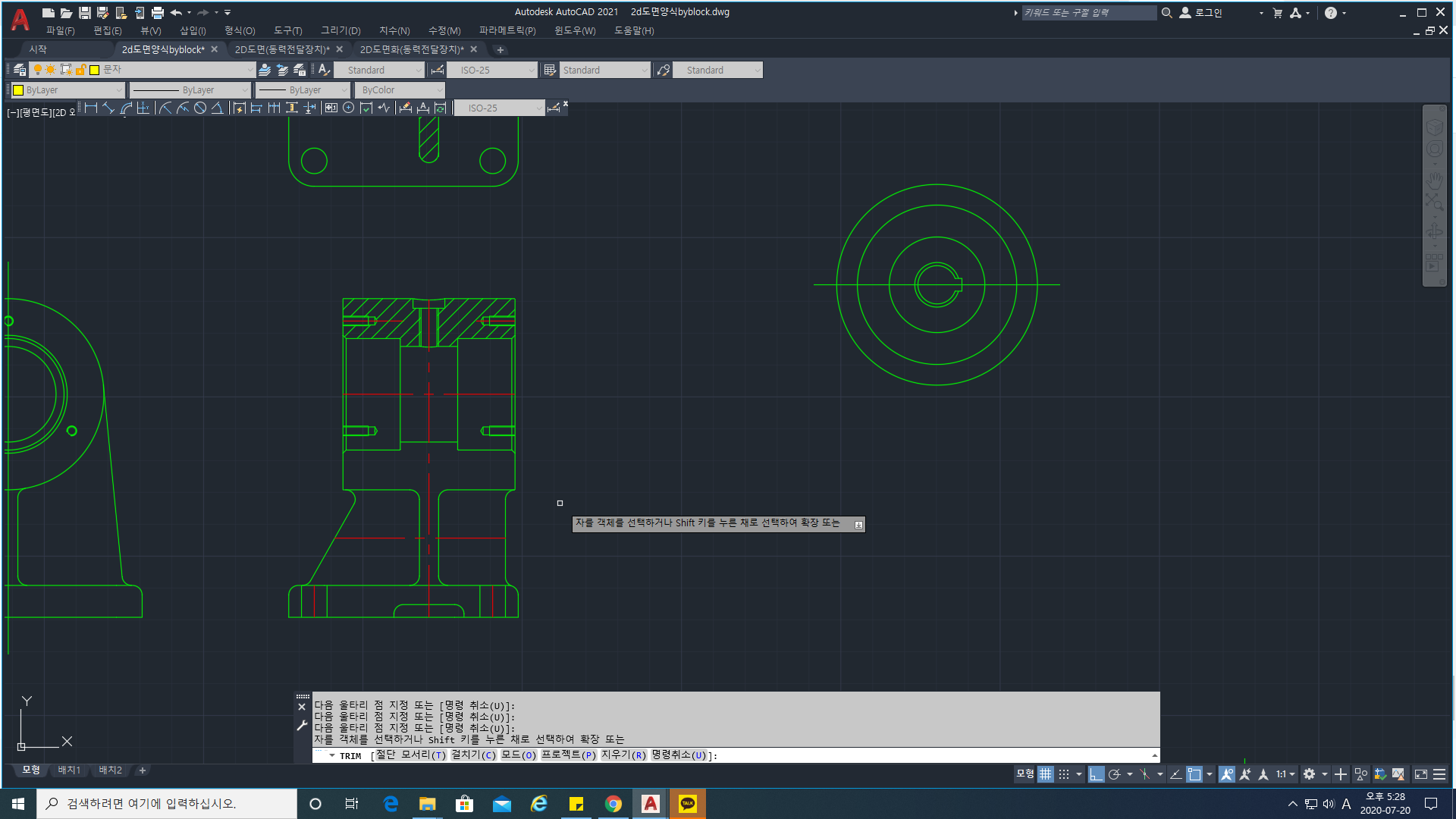
요렇게 정리를 해줬습니다!
이제 해치를 줄게요~
해치를 주고 가는실선으로 바꿔주세요!

그리고 len 엔터 de 엔터 3 엔터를 누르고 이렇게 중심선들을 늘려주세요!
그리고 미러를 이용해서

저 부분을 만들어주세요!

그리고 중심선들이 너무 실선 같아서 lts 0.5 정도 줬어요!


나사쪽에 부분 꼭 가는실선으로 바꿔주세요~

그리고 이 부분을 ex (extend)를 이용해서 선을 연장해줍니다!

그리고 br을 이용해서 저렇게 잘라주세요

반대쪽도 마찬가지로 조금만 남겨두고 잘라주세요~
그리고 남겨둔 선도 가는실선으로 바꿔주세요!
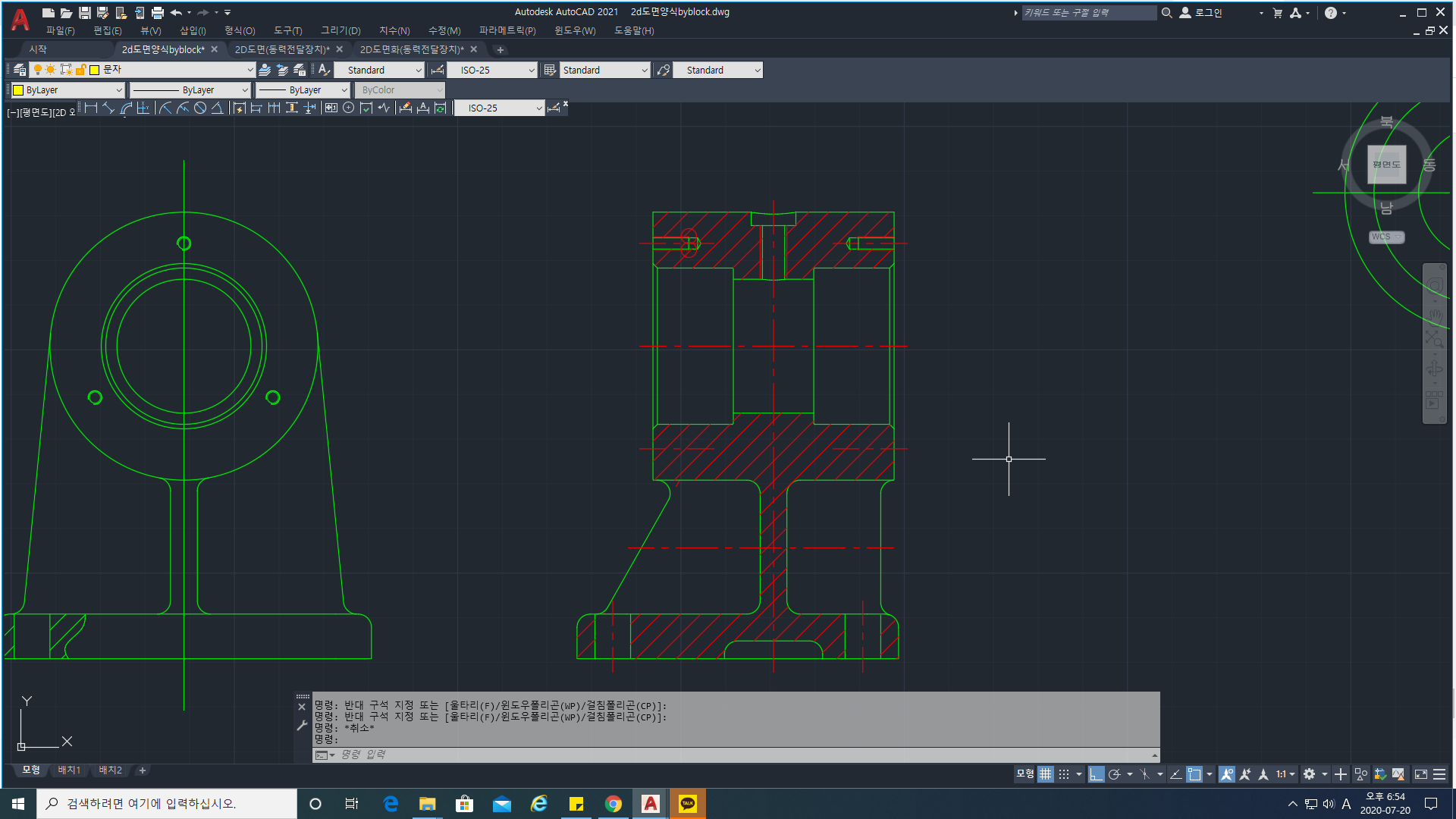
이제 2편에서 마저 진행하도록 할게요~
저는 이 오토캐드로 하는 부분이 젤 어려운 것 같아여 ㅜㅜ 3D 모델링이 차라리 쉬운 것 같은 ㅜㅜ
'AUTO CAD' 카테고리의 다른 글
| AUTO CAD 10 오토캐드 2D 도면 작성하기 동력전달장치 body 3편 (치수 치수선 화살표 바꾸기) (0) | 2020.07.21 |
|---|---|
| AUTO CAD 09 오토캐드 2D 도면 작성하기 동력전달장치 body 2편 (0) | 2020.07.21 |
| AUTO CAD 07 오토캐드 2d도면양식 만들기 5편 주서 (각도, 플러스마이너스 기호) (0) | 2020.07.13 |
| AUTO CAD 06 오토캐드 2d도면양식 만들기 4편 품번, 표면거칠기 만드는법 (0) | 2020.07.13 |
| 일반기계기사 실기 KS 규격집 다운로드하는법 (feat. 큐넷) (0) | 2020.07.13 |




댓글